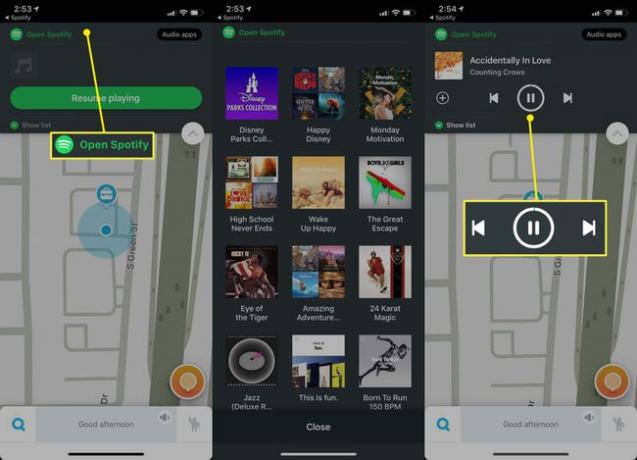Cara Menggunakan Waze untuk Memutar Spotify
Memiliki aplikasi navigasi seperti Waze sangat nyaman, seperti streaming musik melalui Spotify. Alih-alih membuat kedua aplikasi bersaing satu sama lain untuk dominasi audio, Anda dapat menautkan akun Waze dan Spotify Anda untuk menyederhanakan (dan aman) kontrol Spotify dalam aplikasi Waze.

Cara Mengatur Integrasi Spotify dan Waze
Berikut cara (dengan aman) mengontrol Spotify dari dalam aplikasi Waze.
Mengunduh dan masuk ke aplikasi Waze dan Spotify.
Luncurkan Spotify, lalu pilih Rumah di pojok kiri bawah.
Ketuk gigi ikon di sudut kanan atas untuk membuka pengaturan Spotify.
-
Pilih Sosial, lalu aktifkan Navigasi Waze.
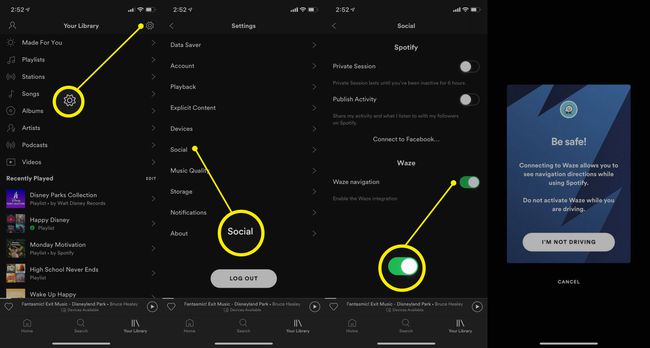
Spotify dalam Waze dirancang agar Anda hanya dapat menelusuri konten saat kendaraan Anda diam, atau jika Anda memberi tahu aplikasi bahwa Anda adalah penumpang. Anda dapat menghindari ini dengan langsung membuka aplikasi Spotify, tetapi lebih baik tetap fokus pada jalan.
Spanduk biru akan muncul dan meminta Anda untuk membuka aplikasi Waze. Jika Anda setuju, Waze akan meluncurkan dan menanyakan apakah Anda ingin menghubungkan Waze ke akun Spotify Anda. Pilih
Oke, dan ikon Spotify mengambang akan muncul di peta Waze Anda.
Cara Menautkan Waze dan Spotify Menggunakan Aplikasi Waze
Anda juga dapat menautkan Waze dan Spotify dari dalam aplikasi Waze. Berikut caranya:
Buka Waze dan pilih Kaca pembesar di kiri bawah, lalu pilih ikon roda gigi di kiri atas untuk membuka setelan Waze.
Gulir ke bawah dan pilih Pemutar Audio.
-
Di sini Anda dapat mengaktifkan atau menonaktifkan ikon peta mengambang pemutar audio, memutuskan apakah Anda ingin notifikasi lagu berikutnya, dan mengizinkan berbagai pemutar audio (termasuk Spotify) mengakses Waze. Alihkan Spotify ke Pada dan Anda sekarang akan melihat ikon Spotify mengambang (titik hijau) di peta Waze Anda.
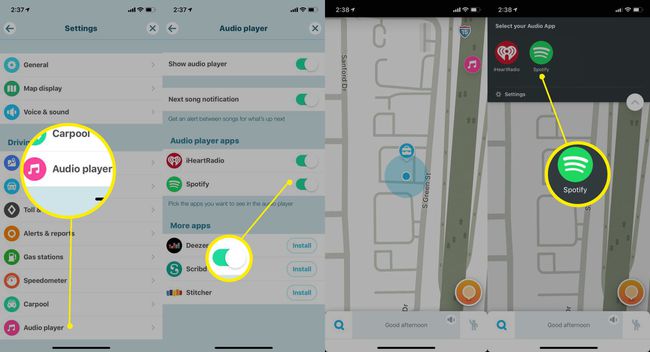
-
Pilih Spotify untuk membuka menu Spotify yang disederhanakan langsung di dalam Waze, memungkinkan Anda melihat daftar stasiun dengan cepat, dan melewati, memundurkan, atau menjeda lagu Anda saat ini.